
- •Варианты Палитры
- •Определение Новых Цветов мулине
- •Определение Смесей мулине
- •Определение Новых Цветов Цепочки ячеек
- •Отмена Изменений к Списку мулине/нитей
- •Нити (из которых состоит мулине)
- •Символы
- •Формат Символа
- •Символы Стежка Назад иголку (бэкстич)
- •Символы Стежка Вперед иголку
- •Символы французского узла
- •Символы Специальных Стежков
- •Символы Цепочки ячеек
- •Примечания
- •Преобразования (!!!! Это таблицы перевода ниток !!!!!)
- •Варианты Символа
- •Резюме Использования
- •Сохранение и Открытие Палитр
- •Подсвечивание Стежка
- •Импортирование Цветных Определений
Варианты Палитры
Брусок Вариантов Палитры используется, чтобы редактировать палитру дизайна. Этот диалог содержит несколько страниц. Каждая страница содержит различные варианты, касающиеся палитры.
Эта полоса может быть открыта, дважды
щелкая палитре цветов Бруска Палитры
или щелкая кнопкой Show Palette Options
инструментальной панели Palette. Чтобы
закрыть эту полосу, щелкните кнопкой
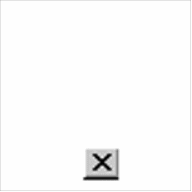 в
правом верхнем углу. Эту полосу можно
оставить открытой при рисунке. Чтобы
корректировать высоту этой полосы,
перетащите разделитель окна, который
расположен наверху полосы.
в
правом верхнем углу. Эту полосу можно
оставить открытой при рисунке. Чтобы
корректировать высоту этой полосы,
перетащите разделитель окна, который
расположен наверху полосы.
Как только Брусок Вариантов Палитры открыт, Вы можете тогда нажать по цвету в Бруске Палитры, чтобы отобразить его свойства. Часто полезно отобразить и/или изменять{заменять} свойства для больше чем одного цвета. Чтобы выбирать множественные цвета в Бруске Палитры, используйте один из этих методов:
• Нажмите клавишу Ctrl при щелчке по цвету палитры, чтобы добавить его к группе выбранных цветов.
• Нажмите Клавишу SHIFT при щелчке по цвету палитры, чтобы добавить диапазон цветов к выбору.
(Попробуйте и поймете, что имелось в виду).
Когда множественные цвета выбраны, один из цветов - первичный выбор. Первичный выбор сделан, щелкая цветом, в то время как никакая клавиша не нажимается. Первичный выбор используется при рисунке. Все другие выбранные цвета - вторичные выборы. И первичный выбор и вторичные выборы используются при редактировании свойств палитры. Следующие показы появление Бруска Палитры, когда больше чем один цвет выбран.

В этом примере зеленый цвет - первичный выбор. Если бы стежок был нарисован, этот цвет использовался бы. Красные и розовые цвета - вторичные выборы. Если бы свойство палитры изменилось, все выбранные цвета затронули бы, включая первичные и вторичные выборы.
Когда множественные цвета выбраны, возможно, что немного параметров настройки свойства палитры будут различны среди тех цветов. В этом случае, соответствующая опция на диалоге свойства палитры укажет неопределенную установку. Например, если свойство выбрано раскрывающимся списком, то текущий выбор того списка будет пробелом. Чтобы все выбранные цвета имели ту же самую установку, просто выберите один из вариантов в списке. Если никакой выбор не сделан в этом случае, то это свойство не будет изменено для тех цветов. Это позволяет изменить некоторые свойства, что Вы хотите быть тем же самым для выбранных цветов, но все еще позволять другим свойствам быть различными для тех цветов.
Следующие разделы обсуждают каждую страницу Бруска Вариантов Палитры.
Цвета
Страница Цветов Бруска Вариантов Палитры позволяет Вам выбирать цвета для палитры текущего дизайна. Чтобы открывать эту страницу, выберите Colors в меню Palette, или дважды щелкните любую палитру цветов Бруска Палитры. Эта страница показана ниже.
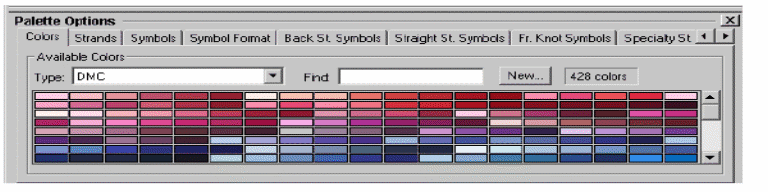
Раскрывающийся список Type используется, чтобы выбрать тип (то есть марку) мулине, который отображен в списке Available Colors.
Чтобы отображать цвета в списке, используя большие блоки, щелкните правой кнопкой мыши по одному из цветов, и затем выберите Large Color Swatches в меню, которое появляется. Выбор этой опции снова изменит размер назад на заданный по умолчанию размер.
Чтобы определять местонахождение специфического цвета в списке, напечатайте его номер, или напишите название цвета в блоке Find. По умолчанию этот блок будет пробовать найти точное соответствие с цветом в списке. Чтобы позволять этому блоку определять местонахождение частичных пар, щелкните правой кнопкой мыши на Find, и выберите Соответствие Find Using Exact в меню.
